

எல்சிடி மானிட்டர்
பயனர் கையேடு
Q32V3S
பாதுகாப்பு
தேசிய மாநாடுகள்
பின்வரும் துணைப்பிரிவுகள் இந்த ஆவணத்தில் பயன்படுத்தப்படும் குறியீட்டு மரபுகளை விவரிக்கின்றன.
குறிப்புகள், எச்சரிக்கைகள் மற்றும் எச்சரிக்கைகள்
இந்த வழிகாட்டி முழுவதும், உரையின் தொகுதிகள் ஒரு ஐகானுடன் சேர்த்து தடிமனான வகை அல்லது சாய்வு வகையில் அச்சிடப்பட்டிருக்கும். இந்தத் தொகுதிகள் குறிப்புகள், எச்சரிக்கைகள் மற்றும் எச்சரிக்கைகள், மேலும் அவை பின்வருமாறு பயன்படுத்தப்படுகின்றன:
![]() குறிப்பு: ஒரு குறிப்பு உங்கள் கணினி அமைப்பை சிறப்பாகப் பயன்படுத்த உதவும் முக்கியமான தகவலைக் குறிக்கிறது.
குறிப்பு: ஒரு குறிப்பு உங்கள் கணினி அமைப்பை சிறப்பாகப் பயன்படுத்த உதவும் முக்கியமான தகவலைக் குறிக்கிறது.
![]() எச்சரிக்கை: ஒரு எச்சரிக்கையானது வன்பொருளுக்கு சாத்தியமான சேதம் அல்லது தரவு இழப்பு ஆகியவற்றைக் குறிக்கிறது மற்றும் சிக்கலை எவ்வாறு தவிர்ப்பது என்பதை உங்களுக்குக் கூறுகிறது.
எச்சரிக்கை: ஒரு எச்சரிக்கையானது வன்பொருளுக்கு சாத்தியமான சேதம் அல்லது தரவு இழப்பு ஆகியவற்றைக் குறிக்கிறது மற்றும் சிக்கலை எவ்வாறு தவிர்ப்பது என்பதை உங்களுக்குக் கூறுகிறது. ![]() எச்சரிக்கை: ஒரு எச்சரிக்கை உடலுக்கு தீங்கு விளைவிக்கும் சாத்தியக்கூறுகளைக் குறிக்கிறது மற்றும் சிக்கலைத் தவிர்ப்பது எப்படி என்று உங்களுக்குச் சொல்கிறது. சில எச்சரிக்கைகள் மாற்று வடிவங்களில் தோன்றலாம் மற்றும் ஐகானுடன் இணைக்கப்படாமல் இருக்கலாம். இதுபோன்ற சந்தர்ப்பங்களில், எச்சரிக்கையின் குறிப்பிட்ட விளக்கக்காட்சி ஒழுங்குமுறை அதிகாரத்தால் கட்டாயப்படுத்தப்படுகிறது.
எச்சரிக்கை: ஒரு எச்சரிக்கை உடலுக்கு தீங்கு விளைவிக்கும் சாத்தியக்கூறுகளைக் குறிக்கிறது மற்றும் சிக்கலைத் தவிர்ப்பது எப்படி என்று உங்களுக்குச் சொல்கிறது. சில எச்சரிக்கைகள் மாற்று வடிவங்களில் தோன்றலாம் மற்றும் ஐகானுடன் இணைக்கப்படாமல் இருக்கலாம். இதுபோன்ற சந்தர்ப்பங்களில், எச்சரிக்கையின் குறிப்பிட்ட விளக்கக்காட்சி ஒழுங்குமுறை அதிகாரத்தால் கட்டாயப்படுத்தப்படுகிறது.
சக்தி
![]() மானிட்டர் லேபிளில் குறிப்பிடப்பட்டுள்ள மின்சக்தியின் வகையிலிருந்து மட்டுமே இயக்கப்பட வேண்டும். உங்கள் வீட்டிற்கு வழங்கப்படும் மின்சாரத்தின் வகை உங்களுக்குத் தெரியாவிட்டால், உங்கள் டீலர் அல்லது உள்ளூர் மின் நிறுவனத்தை அணுகவும்.
மானிட்டர் லேபிளில் குறிப்பிடப்பட்டுள்ள மின்சக்தியின் வகையிலிருந்து மட்டுமே இயக்கப்பட வேண்டும். உங்கள் வீட்டிற்கு வழங்கப்படும் மின்சாரத்தின் வகை உங்களுக்குத் தெரியாவிட்டால், உங்கள் டீலர் அல்லது உள்ளூர் மின் நிறுவனத்தை அணுகவும்.
![]() மானிட்டரில் மூன்று முனைகள் கொண்ட தரையிறக்கப்பட்ட பிளக், மூன்றாவது (கிரவுண்டிங்) முள் கொண்ட பிளக் பொருத்தப்பட்டுள்ளது. இந்த பிளக் ஒரு பாதுகாப்பு அம்சமாக தரையிறக்கப்பட்ட பவர் அவுட்லெட்டில் மட்டுமே பொருந்தும். உங்கள் அவுட்லெட்டில் மூன்று வயர் பிளக் இல்லை என்றால், எலக்ட்ரீஷியன் சரியான அவுட்லெட்டை நிறுவவும் அல்லது அடாப்டரைப் பயன்படுத்தி சாதனத்தை பாதுகாப்பாக தரையிறக்கவும். தரையிறக்கப்பட்ட பிளக்கின் பாதுகாப்பு நோக்கத்தை தோற்கடிக்க வேண்டாம்.
மானிட்டரில் மூன்று முனைகள் கொண்ட தரையிறக்கப்பட்ட பிளக், மூன்றாவது (கிரவுண்டிங்) முள் கொண்ட பிளக் பொருத்தப்பட்டுள்ளது. இந்த பிளக் ஒரு பாதுகாப்பு அம்சமாக தரையிறக்கப்பட்ட பவர் அவுட்லெட்டில் மட்டுமே பொருந்தும். உங்கள் அவுட்லெட்டில் மூன்று வயர் பிளக் இல்லை என்றால், எலக்ட்ரீஷியன் சரியான அவுட்லெட்டை நிறுவவும் அல்லது அடாப்டரைப் பயன்படுத்தி சாதனத்தை பாதுகாப்பாக தரையிறக்கவும். தரையிறக்கப்பட்ட பிளக்கின் பாதுகாப்பு நோக்கத்தை தோற்கடிக்க வேண்டாம்.
![]() மின்னல் புயலின் போது அல்லது நீண்ட காலத்திற்குப் பயன்படுத்தப்படாமல் இருக்கும் போது யூனிட்டைத் துண்டிக்கவும். இது மானிட்டரை சக்தி அதிகரிப்பால் ஏற்படும் சேதத்திலிருந்து பாதுகாக்கும்.
மின்னல் புயலின் போது அல்லது நீண்ட காலத்திற்குப் பயன்படுத்தப்படாமல் இருக்கும் போது யூனிட்டைத் துண்டிக்கவும். இது மானிட்டரை சக்தி அதிகரிப்பால் ஏற்படும் சேதத்திலிருந்து பாதுகாக்கும்.
![]() பவர் ஸ்ட்ரிப்ஸ் மற்றும் எக்ஸ்டென்ஷன் கயிறுகளை ஓவர்லோட் செய்யாதீர்கள். அதிக சுமை தீ அல்லது மின்சார அதிர்ச்சியை விளைவிக்கும்.
பவர் ஸ்ட்ரிப்ஸ் மற்றும் எக்ஸ்டென்ஷன் கயிறுகளை ஓவர்லோட் செய்யாதீர்கள். அதிக சுமை தீ அல்லது மின்சார அதிர்ச்சியை விளைவிக்கும்.
![]() திருப்திகரமான செயல்பாட்டை உறுதிசெய்ய, 100-240V AC, குறைந்தபட்சம் இடையே குறிக்கப்பட்ட பொருத்தமான உள்ளமைக்கப்பட்ட வாங்கிகளைக் கொண்ட UL பட்டியலிடப்பட்ட கணினிகளுடன் மட்டுமே மானிட்டரைப் பயன்படுத்தவும். 1.5A.
திருப்திகரமான செயல்பாட்டை உறுதிசெய்ய, 100-240V AC, குறைந்தபட்சம் இடையே குறிக்கப்பட்ட பொருத்தமான உள்ளமைக்கப்பட்ட வாங்கிகளைக் கொண்ட UL பட்டியலிடப்பட்ட கணினிகளுடன் மட்டுமே மானிட்டரைப் பயன்படுத்தவும். 1.5A.
![]() சுவர் சாக்கெட் சாதனத்திற்கு அருகில் நிறுவப்பட வேண்டும் மற்றும் எளிதில் அணுகக்கூடியதாக இருக்க வேண்டும்.
சுவர் சாக்கெட் சாதனத்திற்கு அருகில் நிறுவப்பட வேண்டும் மற்றும் எளிதில் அணுகக்கூடியதாக இருக்க வேண்டும்.
நிறுவல்
![]() நிலையற்ற வண்டி, நிலைப்பாடு, முக்காலி, அடைப்புக்குறி அல்லது மேஜை மீது மானிட்டரை வைக்க வேண்டாம். மானிட்டர் விழுந்தால், அது ஒரு நபரை காயப்படுத்தலாம் மற்றும் இந்த தயாரிப்புக்கு கடுமையான சேதத்தை ஏற்படுத்தும். உற்பத்தியாளரால் பரிந்துரைக்கப்பட்ட அல்லது இந்த தயாரிப்புடன் விற்கப்படும் கார்ட், ஸ்டாண்ட், முக்காலி, அடைப்புக்குறி அல்லது அட்டவணையை மட்டும் பயன்படுத்தவும். தயாரிப்பை நிறுவும் போது உற்பத்தியாளரின் வழிமுறைகளைப் பின்பற்றவும் மற்றும் உற்பத்தியாளரால் பரிந்துரைக்கப்பட்ட பெருகிவரும் பாகங்களைப் பயன்படுத்தவும். ஒரு தயாரிப்பு மற்றும் வண்டி கலவையை கவனமாக நகர்த்த வேண்டும்.
நிலையற்ற வண்டி, நிலைப்பாடு, முக்காலி, அடைப்புக்குறி அல்லது மேஜை மீது மானிட்டரை வைக்க வேண்டாம். மானிட்டர் விழுந்தால், அது ஒரு நபரை காயப்படுத்தலாம் மற்றும் இந்த தயாரிப்புக்கு கடுமையான சேதத்தை ஏற்படுத்தும். உற்பத்தியாளரால் பரிந்துரைக்கப்பட்ட அல்லது இந்த தயாரிப்புடன் விற்கப்படும் கார்ட், ஸ்டாண்ட், முக்காலி, அடைப்புக்குறி அல்லது அட்டவணையை மட்டும் பயன்படுத்தவும். தயாரிப்பை நிறுவும் போது உற்பத்தியாளரின் வழிமுறைகளைப் பின்பற்றவும் மற்றும் உற்பத்தியாளரால் பரிந்துரைக்கப்பட்ட பெருகிவரும் பாகங்களைப் பயன்படுத்தவும். ஒரு தயாரிப்பு மற்றும் வண்டி கலவையை கவனமாக நகர்த்த வேண்டும்.
![]() மானிட்டர் கேபினட்டில் உள்ள ஸ்லாட்டில் எந்தப் பொருளையும் ஒருபோதும் தள்ள வேண்டாம். இது தீ அல்லது மின்சார அதிர்ச்சியை ஏற்படுத்தும் சுற்று பாகங்களை சேதப்படுத்தலாம். மானிட்டரில் திரவங்களை ஒருபோதும் கொட்டாதீர்கள்.
மானிட்டர் கேபினட்டில் உள்ள ஸ்லாட்டில் எந்தப் பொருளையும் ஒருபோதும் தள்ள வேண்டாம். இது தீ அல்லது மின்சார அதிர்ச்சியை ஏற்படுத்தும் சுற்று பாகங்களை சேதப்படுத்தலாம். மானிட்டரில் திரவங்களை ஒருபோதும் கொட்டாதீர்கள்.
![]() தயாரிப்பு முன் தரையில் வைக்க வேண்டாம்.
தயாரிப்பு முன் தரையில் வைக்க வேண்டாம்.
![]() நீங்கள் மானிட்டரை சுவர் அல்லது அலமாரியில் ஏற்றினால், உற்பத்தியாளரால் அங்கீகரிக்கப்பட்ட மவுண்டிங் கிட்டைப் பயன்படுத்தவும் மற்றும் கிட் வழிமுறைகளைப் பின்பற்றவும்.
நீங்கள் மானிட்டரை சுவர் அல்லது அலமாரியில் ஏற்றினால், உற்பத்தியாளரால் அங்கீகரிக்கப்பட்ட மவுண்டிங் கிட்டைப் பயன்படுத்தவும் மற்றும் கிட் வழிமுறைகளைப் பின்பற்றவும்.
![]() சாத்தியமான சேதத்தைத் தவிர்க்க, உதாரணமாகampஉளிச்சாயுமோரம் இருந்து பேனல் உரிக்கப்பட வேண்டும், மானிட்டர் -5 டிகிரிக்கு மேல் கீழ்நோக்கி சாய்வதில்லை என்பதை உறுதிப்படுத்தவும். -5 டிகிரி கீழ்நோக்கி சாய்க்கும் கோணம் அதிகபட்சம் அதிகமாக இருந்தால், மானிட்டர் சேதம் உத்தரவாதத்தின் கீழ் வராது.
சாத்தியமான சேதத்தைத் தவிர்க்க, உதாரணமாகampஉளிச்சாயுமோரம் இருந்து பேனல் உரிக்கப்பட வேண்டும், மானிட்டர் -5 டிகிரிக்கு மேல் கீழ்நோக்கி சாய்வதில்லை என்பதை உறுதிப்படுத்தவும். -5 டிகிரி கீழ்நோக்கி சாய்க்கும் கோணம் அதிகபட்சம் அதிகமாக இருந்தால், மானிட்டர் சேதம் உத்தரவாதத்தின் கீழ் வராது.
![]() கீழே காட்டப்பட்டுள்ளபடி மானிட்டரைச் சுற்றி சிறிது இடைவெளி விடவும். இல்லையெனில், காற்று-சுழற்சி போதுமானதாக இருக்காது, எனவே அதிக வெப்பம் மானிட்டருக்கு தீ அல்லது சேதத்தை ஏற்படுத்தலாம்.
கீழே காட்டப்பட்டுள்ளபடி மானிட்டரைச் சுற்றி சிறிது இடைவெளி விடவும். இல்லையெனில், காற்று-சுழற்சி போதுமானதாக இருக்காது, எனவே அதிக வெப்பம் மானிட்டருக்கு தீ அல்லது சேதத்தை ஏற்படுத்தலாம்.
சுவரில் அல்லது ஸ்டாண்டில் மானிட்டர் நிறுவப்பட்டிருக்கும் போது, மானிட்டரைச் சுற்றியுள்ள பரிந்துரைக்கப்பட்ட காற்றோட்டப் பகுதிகளைக் கீழே பார்க்கவும்:
நிலைப்பாட்டுடன் நிறுவப்பட்டது
 பின் சிக்னல் கேபிளுக்கும் சுவருக்கும் இடையே உள்ள தூரம் குறைவதைத் தவிர்க்க, பொருத்தமான சுவர் ஏற்றத்தை வாங்கவும்.
பின் சிக்னல் கேபிளுக்கும் சுவருக்கும் இடையே உள்ள தூரம் குறைவதைத் தவிர்க்க, பொருத்தமான சுவர் ஏற்றத்தை வாங்கவும்.
சுத்தம் செய்தல்
![]() அலமாரியை அடிக்கடி துணியால் சுத்தம் செய்யவும். கறையைத் துடைக்க நீங்கள் மென்மையான-சோப்பு பயன்படுத்தலாம், அதற்குப் பதிலாக வலுவான-சோப்பு தயாரிப்பு அலமாரியை காயப்படுத்தும்.
அலமாரியை அடிக்கடி துணியால் சுத்தம் செய்யவும். கறையைத் துடைக்க நீங்கள் மென்மையான-சோப்பு பயன்படுத்தலாம், அதற்குப் பதிலாக வலுவான-சோப்பு தயாரிப்பு அலமாரியை காயப்படுத்தும்.
![]() சுத்தம் செய்யும் போது, எந்த சவர்க்காரமும் தயாரிப்புக்குள் கசியவில்லை என்பதை உறுதிப்படுத்தவும். துப்புரவுத் துணி மிகவும் கடினமானதாக இருக்கக்கூடாது, ஏனெனில் அது திரையின் மேற்பரப்பைக் கீறிவிடும்.
சுத்தம் செய்யும் போது, எந்த சவர்க்காரமும் தயாரிப்புக்குள் கசியவில்லை என்பதை உறுதிப்படுத்தவும். துப்புரவுத் துணி மிகவும் கடினமானதாக இருக்கக்கூடாது, ஏனெனில் அது திரையின் மேற்பரப்பைக் கீறிவிடும்.
![]() தயாரிப்பை சுத்தம் செய்வதற்கு முன் மின் கம்பியை துண்டிக்கவும்.
தயாரிப்பை சுத்தம் செய்வதற்கு முன் மின் கம்பியை துண்டிக்கவும்.

மற்றவை
![]() தயாரிப்பு விசித்திரமான வாசனை, ஒலி அல்லது புகையை வெளியிடுகிறது என்றால், உடனடியாக மின் இணைப்பைத் துண்டித்து, சேவை மையத்தைத் தொடர்பு கொள்ளவும்.
தயாரிப்பு விசித்திரமான வாசனை, ஒலி அல்லது புகையை வெளியிடுகிறது என்றால், உடனடியாக மின் இணைப்பைத் துண்டித்து, சேவை மையத்தைத் தொடர்பு கொள்ளவும்.
![]() காற்றோட்ட திறப்புகளை ஒரு மேஜை அல்லது திரைச்சீலை மூலம் தடுக்கவில்லை என்பதை உறுதிப்படுத்தவும்.
காற்றோட்ட திறப்புகளை ஒரு மேஜை அல்லது திரைச்சீலை மூலம் தடுக்கவில்லை என்பதை உறுதிப்படுத்தவும்.
![]() செயல்பாட்டின் போது கடுமையான அதிர்வு அல்லது அதிக தாக்க நிலைகளில் LCD மானிட்டரை ஈடுபடுத்த வேண்டாம்.
செயல்பாட்டின் போது கடுமையான அதிர்வு அல்லது அதிக தாக்க நிலைகளில் LCD மானிட்டரை ஈடுபடுத்த வேண்டாம்.
![]() செயல்பாட்டின் போது அல்லது போக்குவரத்தின் போது மானிட்டரைத் தட்டவோ அல்லது கைவிடவோ வேண்டாம்.
செயல்பாட்டின் போது அல்லது போக்குவரத்தின் போது மானிட்டரைத் தட்டவோ அல்லது கைவிடவோ வேண்டாம்.
அமைவு
பெட்டியில் உள்ளவை

![]() அனைத்து நாடுகளுக்கும் பிராந்தியங்களுக்கும் அனைத்து சமிக்ஞை கேபிள்களும் (DP, HDMI கேபிள்கள்) வழங்கப்படாது. உறுதிப்படுத்த உள்ளூர் டீலர் அல்லது AOC கிளை அலுவலகத்தைச் சரிபார்க்கவும்.
அனைத்து நாடுகளுக்கும் பிராந்தியங்களுக்கும் அனைத்து சமிக்ஞை கேபிள்களும் (DP, HDMI கேபிள்கள்) வழங்கப்படாது. உறுதிப்படுத்த உள்ளூர் டீலர் அல்லது AOC கிளை அலுவலகத்தைச் சரிபார்க்கவும்.
நிலை மற்றும் தளத்தை அமைக்கவும்
கீழே உள்ள படிகளைப் பின்பற்றி தளத்தை அமைக்கவும் அல்லது அகற்றவும்.
அமைவு:
 அகற்று:
அகற்று:

சரிசெய்தல் Viewing கோணம்
உகந்தது viewing மானிட்டரின் முழு முகத்தையும் பார்க்க பரிந்துரைக்கப்படுகிறது, பின்னர் உங்கள் விருப்பப்படி மானிட்டரின் கோணத்தை சரிசெய்யவும். மானிட்டரின் கோணத்தை மாற்றும் போது மானிட்டரைக் கவிழ்க்காதபடி நிலைப்பாட்டை பிடித்துக் கொள்ளுங்கள். நீங்கள் மானிட்டரை கீழே உள்ளவாறு சரிசெய்யலாம்:
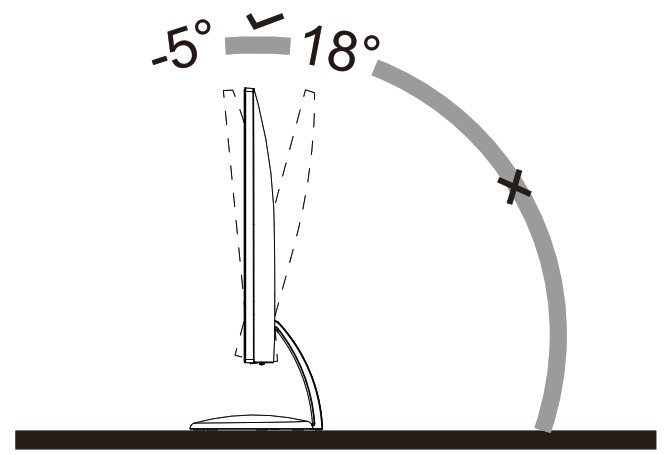
![]() குறிப்பு:
குறிப்பு:
கோணத்தை மாற்றும்போது எல்சிடி திரையைத் தொடாதீர்கள். இது எல்சிடி திரையை சேதப்படுத்தலாம் அல்லது உடைக்கலாம்.
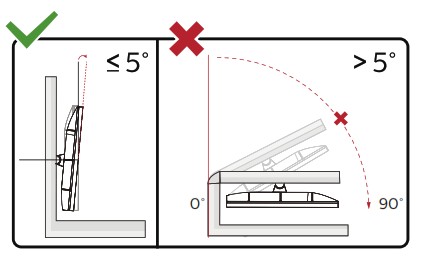
* காட்சி வடிவமைப்பு விளக்கப்பட்டவற்றிலிருந்து வேறுபடலாம்.
![]() எச்சரிக்கை
எச்சரிக்கை
- பேனல் உரிக்கப்படுதல் போன்ற சாத்தியமான திரை சேதத்தைத் தவிர்க்க, மானிட்டர் -5 டிகிரிக்கு மேல் கீழ்நோக்கிச் சாய்வதில்லை என்பதை உறுதிசெய்யவும்.
- மானிட்டரின் கோணத்தை சரிசெய்யும்போது திரையை அழுத்த வேண்டாம். உளிச்சாயுமோரம் மட்டும் பிடிக்கவும்.
மானிட்டரை இணைக்கிறது
மானிட்டர் மற்றும் கணினியின் பின்புறத்தில் கேபிள் இணைப்புகள்:
 சக்தி
சக்தி- இயர்போன்
- டிஸ்ப்ளே போர்ட்
- HDMI
PC உடன் இணைக்கவும்
- பவர் கார்டை டிஸ்பிளேயின் பின்புறத்தில் உறுதியாக இணைக்கவும்.
- உங்கள் கணினியை அணைத்து அதன் மின் கேபிளை துண்டிக்கவும்.
- டிஸ்ப்ளே சிக்னல் கேபிளை உங்கள் கணினியின் பின்புறத்தில் உள்ள வீடியோ இணைப்பியுடன் இணைக்கவும்.
- உங்கள் கணினியின் பவர் கார்டையும் உங்கள் டிஸ்ப்ளேவையும் அருகிலுள்ள கடையில் செருகவும்.
- உங்கள் கணினியை இயக்கி காட்சிப்படுத்தவும்.
உங்கள் மானிட்டர் ஒரு படத்தைக் காட்டினால், நிறுவல் முடிந்தது. அது ஒரு படத்தைக் காட்டவில்லை என்றால், பிழையறிந்து பார்க்கவும். சாதனங்களைப் பாதுகாக்க, இணைக்கும் முன் எப்போதும் PC மற்றும் LCD மானிட்டரை அணைக்கவும்.
சரிசெய்தல்
சூடான விசைகள்

| 1 | மூல/வெளியேறு/மேல் |
| 2 | சுற்றுச்சூழல்/DCR/கீழ் |
| 3 | தெளிவான பார்வை/இடது |
| 4 | தொகுதி/வலது |
| 5 | பவர்/மெனு/எண்டர் |
பட்டி/உள்ளீடு
OSD இல்லாதபோது, OSDஐக் காட்ட அல்லது தேர்வை உறுதிப்படுத்த அழுத்தவும். மானிட்டரை அணைக்க சுமார் 2 வினாடிகள் அழுத்தவும்.
சக்தி
மானிட்டரை ஆன் செய்ய பவர் பட்டனை அழுத்தவும்.
தொகுதி/வலது
OSD இல்லாதபோது, செயலில் உள்ள ஒலியமைப்புப் பட்டியில் ஒலியளவு பொத்தானை அழுத்தவும், ஒலியளவைச் சரிசெய்ய இடது அல்லது வலது அழுத்தவும்.
மூல/வெளியேறு
OSD மூடப்பட்டதும், Source/Exit பொத்தானை அழுத்தவும் Source hot key செயல்பாடு இருக்கும்.
சுற்றுச்சூழல் /DCR/கீழ்
OSD இல்லாத போது, Eco/DCR சரிசெய்தலை உள்ளிட இந்த பொத்தானை அழுத்தவும். வெவ்வேறு Eco/DCR ஐ தேர்வு செய்ய இடது அல்லது வலது பொத்தானை அழுத்தவும்.
தெளிவான பார்வை
- OSD இல்லாதபோது, தெளிவான பார்வையை செயல்படுத்த "இடது" பொத்தானை அழுத்தவும்.
- பலவீனமான, நடுத்தர, வலுவான அல்லது ஆஃப் அமைப்புகளுக்கு இடையே தேர்ந்தெடுக்க "இடது" அல்லது "வலது" பொத்தான்களைப் பயன்படுத்தவும். இயல்புநிலை அமைப்பு எப்போதும் "முடக்கத்தில்" இருக்கும்.

- தெளிவான பார்வை டெமோவைச் செயல்படுத்த, "இடது" பொத்தானை 5 வினாடிகள் அழுத்திப் பிடிக்கவும், மேலும் "Clear Vision Demo: on" என்ற செய்தி 5 வினாடிகளுக்கு திரையில் காண்பிக்கப்படும். "இடது" பொத்தானை மீண்டும் 5 விநாடிகள் அழுத்திப் பிடிக்கவும், தெளிவான பார்வை டெமோ முடக்கப்படும்.

தெளிவான பார்வை செயல்பாடு சிறந்த படத்தை வழங்குகிறது viewகுறைந்த தெளிவுத்திறன் மற்றும் மங்கலான படங்களை தெளிவான மற்றும் தெளிவான படங்களாக மாற்றுவதன் மூலம் அனுபவம்.
| தெளிவான பார்வை | ஆஃப் | தெளிவான பார்வையை சரிசெய்யவும் |
| பலவீனமான | ||
| நடுத்தர | ||
| வலுவான | ||
| தெளிவான பார்வை டெமோ | ஆன் அல்லது ஆஃப் | டெமோவை முடக்கு அல்லது இயக்கு |
OSD அமைப்பு
கட்டுப்பாட்டு விசைகள் பற்றிய அடிப்படை மற்றும் எளிமையான வழிமுறைகள்.

- அழுத்தவும் மெனு-பொத்தான் OSD சாளரத்தை செயல்படுத்த.
- செயல்பாடுகள் மூலம் செல்ல இடது அல்லது வலது அழுத்தவும். விரும்பிய செயல்பாடு முன்னிலைப்படுத்தப்பட்டவுடன், அழுத்தவும் மெனுபொத்தான் அதை செயல்படுத்த, துணை மெனு செயல்பாடுகள் மூலம் செல்ல இடது அல்லது வலது அழுத்தவும். விரும்பிய செயல்பாடு முன்னிலைப்படுத்தப்பட்டவுடன், அழுத்தவும் மெனு-பொத்தான் அதை செயல்படுத்த.
- தேர்ந்தெடுக்கப்பட்ட செயல்பாட்டின் அமைப்புகளை மாற்ற இடது அல்லது வலது அழுத்தவும். வெளியேற Exitbutton ஐ அழுத்தவும். வேறு ஏதேனும் செயல்பாட்டைச் சரிசெய்ய விரும்பினால், 2-3 படிகளை மீண்டும் செய்யவும்.
- OSD பூட்டு/திறத்தல் செயல்பாடு: OSD ஐப் பூட்ட அல்லது திறக்க, OSD செயல்பாடு செயலில் இல்லாதபோது டவுன்பட்டனை 10 வினாடிகளுக்கு அழுத்திப் பிடிக்கவும்.
குறிப்புகள்:
- தயாரிப்பில் ஒரே ஒரு சிக்னல் உள்ளீடு இருந்தால், "உள்ளீடு தேர்ந்தெடு" உருப்படியை சரிசெய்ய முடக்கப்படும்.
- ECO முறைகள் (ஸ்டாண்டர்ட் பயன்முறை தவிர), தெளிவான பார்வை, DCR, DCB பயன்முறை மற்றும் பிக்சர் பூஸ்ட், இந்த மாநிலங்களுக்கு ஒரே ஒரு மாநிலம் மட்டுமே இருக்க முடியும்.
ஒளிர்வு

| மாறுபாடு | 0-100 | டிஜிட்டல் பதிவேட்டில் இருந்து மாறுபாடு. | ||
| பிரகாசம் | 0-100 | பின்னொளி சரிசெய்தல். | ||
| சுற்றுச்சூழல் பயன்முறை | தரநிலை | நிலையான பயன்முறை. | ||
| உரை | உரை முறை. | |||
| இணையம் | இணைய பயன்முறை. | |||
| விளையாட்டு | விளையாட்டு முறை. | |||
| திரைப்படம் | திரைப்பட முறை. | |||
| விளையாட்டு | விளையாட்டு முறை. | |||
| படித்தல் | வாசிப்பு முறை. | |||
| காமா | கம்மல் | காமா 1 உடன் சரிசெய்யவும். | ||
| காமா 2 | காமா 2 உடன் சரிசெய்யவும். | |||
| காமா 3 | காமா 3 உடன் சரிசெய்யவும். | |||
| DCR | On | டைனமிக் கான்ட்ராஸ்ட் விகிதத்தை இயக்கு. | ||
| ஆஃப் | டைனமிக் கான்ட்ராஸ்ட் விகிதத்தை முடக்கு. | |||
| HDR பயன்முறை | ஆஃப் | HDR பயன்முறையைத் தேர்ந்தெடுக்கவும். | ||
| HDR படம் | ||||
| HDR திரைப்படம் | ||||
| HDR கேம் | ||||
குறிப்பு: "HDR பயன்முறை" "ஆஃப்-ஆஃப்" என அமைக்கப்பட்டால், "கான்ட்ராஸ்ட்", "பிரகாசம்", "காமா" ஐ சரிசெய்ய முடியாது.
வண்ண அமைப்பு

| வண்ண வெப்பநிலை. | சூடான | EEPROM இலிருந்து சூடான வண்ண வெப்பநிலையை நினைவுபடுத்தவும். | ||
| இயல்பானது | EEPROM இலிருந்து இயல்பான வண்ண வெப்பநிலையை நினைவுபடுத்தவும். | |||
| குளிர் | EEPROM இலிருந்து குளிர் வண்ண வெப்பநிலையை நினைவுபடுத்தவும். | |||
| sRGB | EEPROM இலிருந்து SRGB வண்ண வெப்பநிலையை நினைவுகூருங்கள். | |||
| பயனர் | EEPROM இலிருந்து வண்ண வெப்பநிலையை மீட்டெடுக்கவும். | |||
| டிசிபி முறை | முழுமையாக மேம்படுத்தவும் | ஆன் அல்லது ஆஃப் | முழு மேம்படுத்தல் பயன்முறையை முடக்கவும் அல்லது இயக்கவும் | |
| இயற்கை தோல் | ஆன் அல்லது ஆஃப் | இயற்கை தோல் பயன்முறையை முடக்கவும் அல்லது இயக்கவும் | ||
| பச்சை புலம் | ஆன் அல்லது ஆஃப் | பச்சை புல பயன்முறையை முடக்கவும் அல்லது இயக்கவும் | ||
| வானம்-நீலம் | ஆன் அல்லது ஆஃப் | ஸ்கை-ப்ளூ பயன்முறையை முடக்கவும் அல்லது இயக்கவும் | ||
| தானியங்கு கண்டுபிடிப்பு | ஆன் அல்லது ஆஃப் | AutoDetect பயன்முறையை முடக்கவும் அல்லது இயக்கவும் | ||
| ஆஃப் | ஆன் அல்லது ஆஃப் | முடக்கு அல்லது ஆஃப் பயன்முறையை இயக்கு | ||
| டிசிபி டெமோ | ஆன் அல்லது ஆஃப் | டெமோவை முடக்கு அல்லது இயக்கு | ||
| சிவப்பு | 0-100 | டிஜிட்டல் பதிவு மூலம் சிவப்பு ஆதாயம். | ||
| பச்சை | 0-100 | டிஜிட்டல் பதிவேட்டில் இருந்து பச்சை ஆதாயம். | ||
| நீலம் | 0-100 | டிஜிட்டல் பதிவேட்டில் இருந்து நீல ஆதாயம். |
குறிப்பு: "லுமினன்ஸ்" கீழ் "HDR பயன்முறை" "ஆஃப்-ஆஃப்" என அமைக்கப்பட்டால், "கலர் செட்அப்" கீழ் உள்ள அனைத்து உருப்படிகளையும் சரிசெய்ய முடியாது.
படம் பூஸ்ட்

| பிரகாசமான சட்டகம் | ஆன் அல்லது ஆஃப் | பிரைட் ஃபிரேமை முடக்கவும் அல்லது இயக்கவும் | |
| சட்ட அளவு | 14-100 | சட்டத்தின் அளவை சரிசெய்யவும் | |
| பிரகாசம் | 0-100 | சட்டத்தின் பிரகாசத்தை சரிசெய்யவும் | |
| மாறுபாடு | 0-100 | சட்ட மாறுபாட்டை சரிசெய்யவும் | |
| எச் | 0-100 | சட்டத்தின் கிடைமட்ட நிலையை சரிசெய்யவும் | |
| V. நிலை | 0-100 | சட்டத்தின் செங்குத்து நிலையை சரிசெய்யவும் |
குறிப்பு: பிரைட் ஃபிரேமின் பிரகாசம், மாறுபாடு மற்றும் நிலையைச் சிறப்பாகச் சரிசெய்யவும் viewஅனுபவம்.
"லுமினன்ஸ்" இன் கீழ் "HDR பயன்முறை" "ஆஃப்-ஆஃப்" என அமைக்கப்பட்டால், "பிக்சர் பூஸ்ட்" கீழ் உள்ள அனைத்து உருப்படிகளையும் சரிசெய்ய முடியாது.
OSD அமைவு

| மொழி | OSD மொழியைத் தேர்ந்தெடுக்கவும் | ||
| நேரம் முடிந்தது | 5-120 | OSD காலக்கெடுவை சரிசெய்யவும் | |
| டிபி திறன் (சில மாடல்களுக்கு மட்டும்) |
1.1/1.2 | DP வீடியோ உள்ளடக்கம் DP1.2 ஐ ஆதரித்தால், DP திறனுக்காக DP1.2 ஐத் தேர்ந்தெடுக்கவும்; இல்லையெனில், DP1.1ஐத் தேர்ந்தெடுக்கவும். DP1.2 ஆதரவு மட்டுமே என்பதை நினைவில் கொள்ளவும் தகவமைப்பு-ஒத்திசைவு செயல்பாடு |
|
| எச் | 0-100 | OSD இன் கிடைமட்ட நிலையை சரிசெய்யவும் | |
| V. நிலை | 0-100 | OSD இன் செங்குத்து நிலையை சரிசெய்யவும் | |
| வெளிப்படைத்தன்மை | 0-100 | OSD இன் வெளிப்படைத்தன்மையை சரிசெய்யவும் | |
| நினைவூட்டலை உடைக்கவும் | ஆன் அல்லது ஆஃப் | பயனர் தொடர்ந்து 1 மணிநேரத்திற்கு மேல் வேலை செய்தால் நினைவூட்டலை உடைக்கவும் |
விளையாட்டு அமைப்பு

| விளையாட்டு முறை | ஆஃப் | ஸ்மார்ட் பட விளையாட்டு மூலம் தேர்வுமுறை இல்லை | |
| FPS | FPS (முதல் நபர் சுடும்) கேம்களை விளையாடுவதற்கு. இருண்ட தீம் கருப்பு நிலை விவரங்களை மேம்படுத்துகிறது. | ||
| ஆர்டிஎஸ் | RTS விளையாடுவதற்கு (ரியல் டைம் ஸ்ட்ராடஜி). படத்தின் தரத்தை மேம்படுத்துகிறது. | ||
| பந்தயம் | ரேசிங் கேம்களை விளையாடுவதற்கு. வேகமான பதில் நேரம் மற்றும் அதிக வண்ண செறிவூட்டலை வழங்குகிறது. | ||
| கேமர் 1 | பயனர்களின் விருப்பத்தேர்வு அமைப்புகள் கேமர் 1 ஆக சேமிக்கப்பட்டன. | ||
| கேமர் 2 | பயனரின் விருப்பத்தேர்வு அமைப்புகள் கேமர் 2 ஆக சேமிக்கப்பட்டன. | ||
| கேமர் 3 | பயனரின் விருப்பத்தேர்வு அமைப்புகள் கேமர் 3 ஆக சேமிக்கப்பட்டன. | ||
| நிழல் கட்டுப்பாடு | 0-100 | நிழல் கட்டுப்பாடு இயல்புநிலை 50. பின்னர் இறுதிப் பயனர் தெளிவான படத்திற்கு மாறுபாட்டை அதிகரிக்க 50 முதல் 100 அல்லது 0 வரை சரிசெய்யலாம். 1. படம் மிகவும் இருட்டாக இருந்தால் விவரம் தெளிவாகப் பார்க்க முடியாது. தெளிவான படத்திற்காக 50 முதல் 100 வரை சரிசெய்தல். 2. படம் மிகவும் வெண்மையாக இருந்தால் விவரம் தெளிவாகப் பார்க்க முடியாது. தெளிவான படத்திற்காக 50 இலிருந்து சரிசெய்யப்படுகிறது |
|
| ஓவர் டிரைவ் (சில மாடல்களுக்கு மட்டும்) |
ஆஃப் | மறுமொழி நேரத்தைச் சரிசெய்யவும். | |
| பலவீனமான | |||
| நடுத்தர | |||
| வலுவான | |||
| விளையாட்டு நிறம் | 0-20 | சிறந்த படத்தைப் பெற, செறிவூட்டலைச் சரிசெய்வதற்கு கேம் கலர் 0-20 அளவை வழங்கும். | |
| குறைந்த நீலப் பயன்முறை | படித்தல் / அலுவலகம் / இணையம் / மல்டிமீடியா / ஆஃப் | வண்ண வெப்பநிலையைக் கட்டுப்படுத்துவதன் மூலம் நீல ஒளி அலையைக் குறைக்கவும். | |
| டயல் பாயிண்ட் | ஆன் அல்லது ஆஃப் | 'டயல் பாயிண்ட்' செயல்பாடு ஒரு இலக்கை குறிகாட்டியில் வைக்கிறது துல்லியமான மற்றும் துல்லியமான நோக்கத்துடன் ஃபர்ஸ்ட் பர்சன் ஷூட்டர் (FPS) கேம்களை விளையாடுவதற்கு கேமர்களுக்கு உதவும் திரையின் மையம். |
|
| அடாப்டிவ்-ஒத்திசைவு (சில மாடல்களுக்கு மட்டும்) |
ஆன் அல்லது ஆஃப் | அடாப்டிவ்-ஒத்திசைவை முடக்கவும் அல்லது இயக்கவும். அடாப்டிவ்-ஒத்திசைவு இயக்க நினைவூட்டல்: அடாப்டிவ்-ஒத்திசைவு அம்சம் இயக்கப்படும் போது. சில விளையாட்டு சூழல்களில் ஒளிரும். |
|
| பிரேம் கவுண்டர் (சில மாடல்களுக்கு மட்டும்) | ஆஃப் / வலது-மேல் / வலது-கீழ் / இடது-கீழ் / இடது-மேல் | தேர்ந்தெடுக்கப்பட்ட மூலையில் V அதிர்வெண்ணைக் காட்டவும் |
குறிப்பு: "ஒளிர்வு" என்பதன் கீழ் "எச்டிஆர் பயன்முறை" "ஆஃப் அல்ல" என அமைக்கப்பட்டால், "கேம் பயன்முறை", "நிழல் கட்டுப்பாடு", "கேம் கலர்" ஆகியவற்றைச் சரிசெய்ய முடியாது.
கூடுதல்

| உள்ளீடு தேர்ந்தெடு | உள்ளீட்டு சமிக்ஞை மூலத்தைத் தேர்ந்தெடுக்கவும் | ||
| ஆஃப் டைமர் | 0-24 மணி | DC ஆஃப் நேரத்தைத் தேர்ந்தெடுக்கவும் | |
| பட விகிதம் | பரந்த | காட்சிக்கு பட விகிதத்தைத் தேர்ந்தெடுக்கவும். | |
| 4:03 | |||
| DDC/CI | ஆம் அல்லது இல்லை | DDC/CI ஆதரவை ஆன்/ஆஃப் செய் | |
| மீட்டமை | ஆம் அல்லது இல்லை | மெனுவை இயல்புநிலைக்கு மீட்டமைக்கவும் (எனர்ஜி ஸ்டார்' தேர்ந்தெடுக்கப்பட்ட மாடல்களுக்கு கிடைக்கிறது) |
|
| எனர்ஜி ஸ்டார்” அல்லது எண் |
வெளியேறு

| வெளியேறு |
LED காட்டி
| நிலை | LED நிறம் |
| முழு சக்தி முறை | வெள்ளை |
| ஆக்டிவ்-ஆஃப் பயன்முறை | ஆரஞ்சு |
சரிசெய்தல்
| பிரச்சனை & கேள்வி | சாத்தியமான தீர்வுகள் |
| பவர் LED இயக்கப்படவில்லை | பவர் பட்டன் இயக்கப்பட்டிருப்பதையும், பவர் கார்டு தரையிறக்கப்பட்ட பவர் அவுட்லெட்டுடனும் மானிட்டருடனும் சரியாக இணைக்கப்பட்டுள்ளதா என்பதை உறுதிப்படுத்தவும். |
| திரையில் படங்கள் இல்லை | • மின் கம்பி சரியாக இணைக்கப்பட்டுள்ளதா? மின் கம்பி இணைப்பு மற்றும் மின்சார விநியோகத்தை சரிபார்க்கவும். • கேபிள் சரியாக இணைக்கப்பட்டுள்ளதா? (I-IDMI கேபிளைப் பயன்படுத்தி இணைக்கப்பட்டுள்ளது) I-IDMI கேபிள் இணைப்பைச் சரிபார்க்கவும். (டிபி கேபிளைப் பயன்படுத்தி இணைக்கப்பட்டுள்ளது) டிபி கேபிள் இணைப்பைச் சரிபார்க்கவும். • HDMI/DP உள்ளீடு ஒவ்வொரு மாடலிலும் கிடைக்காது. • பவர் இயக்கத்தில் இருந்தால், ஆரம்பத் திரையை (உள்நுழைவுத் திரை) பார்க்க கணினியை மறுதொடக்கம் செய்யுங்கள். ஆரம்பத் திரை (உள்நுழைவுத் திரை) தோன்றினால், கணினியை பொருந்தக்கூடிய பயன்முறையில் துவக்கவும் (விண்டோஸ் 7/8/10க்கான பாதுகாப்பான பயன்முறை) பின்னர் வீடியோ அட்டையின் அதிர்வெண்ணை மாற்றவும். (உகந்த தீர்மானத்தை அமைப்பதைப் பார்க்கவும்) ஆரம்பத் திரை (உள்நுழைவுத் திரை) தோன்றவில்லை என்றால், சேவை மையம் அல்லது உங்கள் டீலரைத் தொடர்பு கொள்ளவும். • திரையில் "உள்ளீடு ஆதரிக்கப்படவில்லை" என்பதைக் காண முடியுமா? மானிட்டர் சரியாகக் கையாளக்கூடிய அதிகபட்ச தெளிவுத்திறன் மற்றும் அதிர்வெண்ணை விட வீடியோ கார்டில் இருந்து சிக்னல் அதிகமாக இருக்கும்போது இந்தச் செய்தியைப் பார்க்கலாம். மானிட்டர் சரியாகக் கையாளக்கூடிய அதிகபட்ச தெளிவுத்திறன் மற்றும் அதிர்வெண்ணைச் சரிசெய்யவும். • AOC மானிட்டர் இயக்கிகள் நிறுவப்பட்டுள்ளதா என்பதை உறுதிப்படுத்தவும். |
| படம் தெளிவில்லாமல் உள்ளது & பேய் நிழல் பிரச்சனை உள்ளது | மாறுபாடு மற்றும் ஒளிர்வு கட்டுப்பாடுகளை சரிசெய்யவும். தானாக சரிசெய்ய அழுத்தவும். நீங்கள் நீட்டிப்பு கேபிள் அல்லது சுவிட்ச் பாக்ஸைப் பயன்படுத்தவில்லை என்பதை உறுதிப்படுத்தவும். மானிட்டரை நேரடியாக பின்புறத்தில் உள்ள வீடியோ அட்டை வெளியீட்டு இணைப்பியில் இணைக்க பரிந்துரைக்கிறோம். |
| படம் துள்ளுகிறது, ஃப்ளிக்கர்கள் அல்லது அலை வடிவங்கள் படத்தில் தோன்றும் | மானிட்டரிலிருந்து முடிந்தவரை மின்சார குறுக்கீட்டை ஏற்படுத்தக்கூடிய மின்சார சாதனங்களை நகர்த்தவும். நீங்கள் பயன்படுத்தும் தெளிவுத்திறனில் உங்கள் மானிட்டர் திறன் கொண்ட அதிகபட்ச புதுப்பிப்பு விகிதத்தைப் பயன்படுத்தவும். |
| மானிட்டர் செயலில் ஆஃப்-மோடில் சிக்கி உள்ளது " | கம்ப்யூட்டர் பவர் ஸ்விட்ச் ஆன் நிலையில் இருக்க வேண்டும். கணினி வீடியோ அட்டை அதன் ஸ்லாட்டில் இறுக்கமாக பொருத்தப்பட்டிருக்க வேண்டும். மானிட்டரின் வீடியோ கேபிள் கணினியுடன் சரியாக இணைக்கப்பட்டுள்ளதா என்பதை உறுதிப்படுத்தவும். மானிட்டரின் வீடியோ கேபிளைப் பரிசோதித்து, முள் வளைக்கப்படவில்லை என்பதை உறுதிப்படுத்தவும். CAPS LOCK LED ஐக் கண்காணிக்கும் போது, விசைப்பலகையில் CAPS LOCK விசையை அழுத்துவதன் மூலம் உங்கள் கணினி செயல்படுவதை உறுதிசெய்யவும். CAPS LOCK விசையை அழுத்திய பின் LED ஆன் அல்லது ஆஃப் ஆக வேண்டும். |
| முதன்மை வண்ணங்களில் ஒன்றைக் காணவில்லை (சிவப்பு, பச்சை அல்லது நீலம்) | மானிட்டரின் வீடியோ கேபிளைப் பரிசோதித்து, முள் சேதமடையவில்லை என்பதை உறுதிப்படுத்தவும். மானிட்டரின் வீடியோ கேபிள் கணினியுடன் சரியாக இணைக்கப்பட்டுள்ளதா என்பதை உறுதிப்படுத்தவும். |
| படத்தில் நிறக் குறைபாடுகள் உள்ளன (வெள்ளை வெள்ளையாகத் தெரியவில்லை) | RGB நிறத்தை சரிசெய்யவும் அல்லது விரும்பிய வண்ண வெப்பநிலையைத் தேர்ந்தெடுக்கவும். |
| திரையில் கிடைமட்ட அல்லது செங்குத்து இடையூறுகள் | CLOCK மற்றும் FOCUSஐ சரிசெய்ய Windows 7/8/10 பணிநிறுத்தம் பயன்முறையைப் பயன்படுத்தவும். தானாக சரிசெய்ய அழுத்தவும். |
| ஒழுங்குமுறை & சேவை | சிடி கையேட்டில் உள்ள ஒழுங்குமுறை மற்றும் சேவைத் தகவலைப் பார்க்கவும் அல்லது www.aoc.com (உங்கள் நாட்டில் நீங்கள் வாங்கும் மாடலைக் கண்டறியவும், ஆதரவுப் பக்கத்தில் ஒழுங்குமுறை மற்றும் சேவைத் தகவலைக் கண்டறியவும். |
விவரக்குறிப்பு
பொது விவரக்குறிப்பு
| குழு | மாதிரி பெயர் | Q32V3S | ||
| ஓட்டுநர் அமைப்பு | டிஎஃப்டி கலர் எல்சிடி | |||
| Viewமுடியும் பட அளவு | 80.2 செமீ மூலைவிட்டமானது | |||
| பிக்சல் சுருதி | 0.272mm(H) x 0.272mm(V) | |||
| வீடியோ | HDMI இடைமுகம் & DP இடைமுகம் | |||
| காட்சி நிறம் | 16.7M நிறங்கள் | |||
| மற்றவை | கிடைமட்ட ஸ்கேன் வரம்பு | 30k-114kHz | ||
| கிடைமட்ட ஸ்கேன் அளவு (அதிகபட்சம்) | 698.112மிமீ | |||
| செங்குத்து ஸ்கேன் வரம்பு | 48-75Hz | |||
| செங்குத்து ஸ்கேன் அளவு (அதிகபட்சம்) | 392.688மிமீ | |||
| உகந்த முன்னமைவு தீர்மானம் | 2560×1440@60Hz | |||
| அதிகபட்ச தெளிவுத்திறன் | 2560×1440@75Hz | |||
| ப்ளக் & ப்ளே | VESA DDC2B/CI | |||
| உள்ளீட்டு இணைப்பான் | HDMI / DP | |||
| சக்தி ஆதாரம் | 100-240W, 50/60Hz,1.5A | |||
| மின் நுகர்வு | வழக்கமான (இயல்புநிலை பிரகாசம் மற்றும் மாறுபாடு) | 47W | ||
| அதிகபட்சம். (பிரகாசம் = 100, மாறுபாடு = 100) | ≤ 52W | |||
| காத்திருப்பு முறை | ≤ 0.3W | |||
| உடல் பண்புகள் | இணைப்பான் வகை | HDMI/DP/இயர்போன் அவுட் | ||
| சிக்னல் கேபிள் வகை | பிரிக்கக்கூடியது | |||
| சுற்றுச்சூழல் | வெப்பநிலை | இயங்குகிறது | 0°- 40° | |
| செயல்படாதது | -25°- 55° | |||
| ஈரப்பதம் | இயங்குகிறது | 10% - 85% (ஒடுக்காதது) | ||
| செயல்படாதது | 5% - 93% (ஒடுக்காதது) | |||
| உயரம் | இயங்குகிறது | 0- 5000 மீ (0- 16404 அடி) | ||
| செயல்படாதது | 0- 12192 மீ (0- 40000 அடி) | |||
முன்னமைக்கப்பட்ட காட்சி முறைகள்
| தரநிலை | தீர்மானம் | கிடைமட்ட அதிர்வெண்(kHz) |
செங்குத்து அதிர்வெண்(Hz) |
| VGA | 640×480@60Hz | 31,469 | 59,94 |
| VGA | 640×480@67Hz | 35 | 66,667 |
| VGA | 640×480@72Hz | 37,861 | 72,809 |
| VGA | 640×480@75Hz | 37,5 | 75 |
| டாஸ் முறை | 720×400@70Hz | 31,469 | 70,087 |
| டாஸ் முறை | 720×480@60Hz | 29,855 | 59,710 |
| SD | 720×576@50Hz | 31,25 | 50 |
| எஸ்.வி.ஜி.ஏ. | 800×600@56Hz | 35,156 | 56,25 |
| எஸ்.வி.ஜி.ஏ. | 800×600@60Hz | 37,879 | 60,317 |
| எஸ்.வி.ஜி.ஏ. | 800×600@72Hz | 48,077 | 72,188 |
| எஸ்.வி.ஜி.ஏ. | 800×600@75Hz | 46,875 | 75 |
| எஸ்.வி.ஜி.ஏ. | 832×624@75Hz | 49,725 | 74,551 |
| இன்னும் XGA | 1024×768@60Hz | 48,363 | 60,004 |
| இன்னும் XGA | 1024×768@70Hz | 56,476 | 70,069 |
| இன்னும் XGA | 1024×768@75Hz | 60,023 | 75,029 |
| இன்னும் XGA | 1024×768@75Hz | 60,241 | 74,927 |
| SXGA | 1280×1024@601-Iz | 63,981 | 60,02 |
| SXGA | 1280×1024@751-Iz | 79,975 | 75,025 |
| முழு HD | 1920×1080@601-Iz | 67,5 | 60 |
| QHD | 2560×1440@601-Iz | 88,787 | 59,951 |
| QHD | 2560×1440@75Hz | 111,028 | 74,968 |
முள் பணிகள்
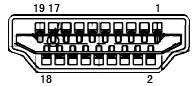
| முள் எண். | சிக்னல் பெயர் | முள் எண். | சிக்னல் பெயர் | முள் எண். | சிக்னல் பெயர் |
| 1. | TMDS தரவு 2+ | 9. | TMDS தரவு 0- | 17 | DDC/CEC மைதானம் |
| 2. | TMDS தரவு 2 கவசம் | 10 | டிஎம்டிஎஸ் கடிகாரம் + | 18 | +5V சக்தி |
| 3. | TMDS தரவு 2- | 11 | டி.எம்.டி.எஸ் கடிகாரக் கவசம் | 19 | சூடான பிளக் கண்டறிதல் |
| 4. | TMDS தரவு 1+ | 12 | டி.எம்.டி.எஸ் கடிகாரம்- | ||
| 5 | TMDS தரவு 1 கவசம் | 13 | CEC | ||
| 6. | TMDS தரவு 1- | 14 | ஒதுக்கப்பட்டது (சாதனத்தில் NC) | ||
| 7. | TMDS தரவு 0+ | 15 | எஸ்சிஎல் | ||
| 8. | TMDS தரவு 0 கவசம் | 16 | SDA |
20-முள் வண்ண காட்சி சிக்னல் கேபிள்
| முள் எண். | சிக்னல் பெயர் | முள் எண். | சிக்னல் பெயர் |
| 1 | ML லேன் 3 (n) | 11 | GND |
| 2 | GND | 12 | எம்எல் லேன் 0 (ப) |
| 3 | எம்எல் லேன் 3 (ப) | 13 | config1 |
| 4 | ML_ லேன் 2 (n) | 14 | config2 |
| 5 | GND | 15 | AUX CH(p) |
| 6 | எம்எல் லேன் 2 (ப) | 16 | GND |
| 7 | ML லேன் 1 (n) | 17 | AUX CH(n) |
| 8 | GND | 18 | சூடான பிளக் கண்டறிதல் |
| 9 | ML_ லேன் 1 (p) | 19 | திரும்ப DP_PWR |
| 10 | ML_ லேன் 0 (n) | 20 | DP_PWR |
ப்ளக் அண்ட் ப்ளே
பிளக் & ப்ளே DDC2B அம்சம்
இந்த மானிட்டர் VESA DDC தரநிலையின்படி VESA DDC2B திறன்களைக் கொண்டுள்ளது. இது மானிட்டரை அதன் அடையாளத்தை ஹோஸ்ட் சிஸ்டத்திற்கு தெரிவிக்க அனுமதிக்கிறது மற்றும் பயன்படுத்தப்படும் DDC இன் அளவைப் பொறுத்து, அதன் காட்சி திறன்கள் பற்றிய கூடுதல் தகவல்களைத் தெரிவிக்கிறது.
DDC2B என்பது I2C நெறிமுறையின் அடிப்படையில் ஒரு இரு திசை தரவு சேனலாகும். ஹோஸ்ட் DDC2B சேனல் மூலம் EDID தகவலைக் கோரலாம்.
www.aoc.com
©2020 AOC. அனைத்து உரிமைகளும் பாதுகாக்கப்பட்டவை.

ஆவணங்கள் / ஆதாரங்கள்
 |
aoc Q32V3S LCD மானிட்டர் [pdf] பயனர் கையேடு Q32V3S LCD மானிட்டர், LCD மானிட்டர் |



